Viktiga punkter
- Microsoft Edge underlättar automatisk och smidig översättning av webbsidor på främmande språk, oavsett om du använder dator eller mobil.
- På datorer kan användaren välja automatisk översättning eller använda en översättningsknapp, medan mobilanvändare får förslag på översättning.
- Båda varianterna har stöd för ett stort antal språk och erbjuder anpassade inställningar för specifika webbplatser eller språk.
När du navigerar på nätet kan du stöta på recept, blogginlägg och annat material på främmande tungomål. Som användare av Microsoft Edge har du tur, eftersom du enkelt kan omvandla hela webbplatser till andra språk oavsett vilken enhet du använder. I denna genomgång undersöker vi all information du behöver för att översätta webbsidor med Microsoft Edge.
Så här översätter du webbplatser i Microsoft Edge på dator
Med den inbyggda översättningsmotorn är det lätt att automatiskt översätta webbplatser i Microsoft Edge på din dator.
För att göra detta, se till att din Edge-webbläsare är uppdaterad och att du har aktiverat översättningsinställningen. Vi har förklarat hur du uppdaterar Microsoft Edge, och du hittar alternativet ”Erbjud att översätta sidor som inte är på något av mina lästa språk” under Språk i inställningarna.
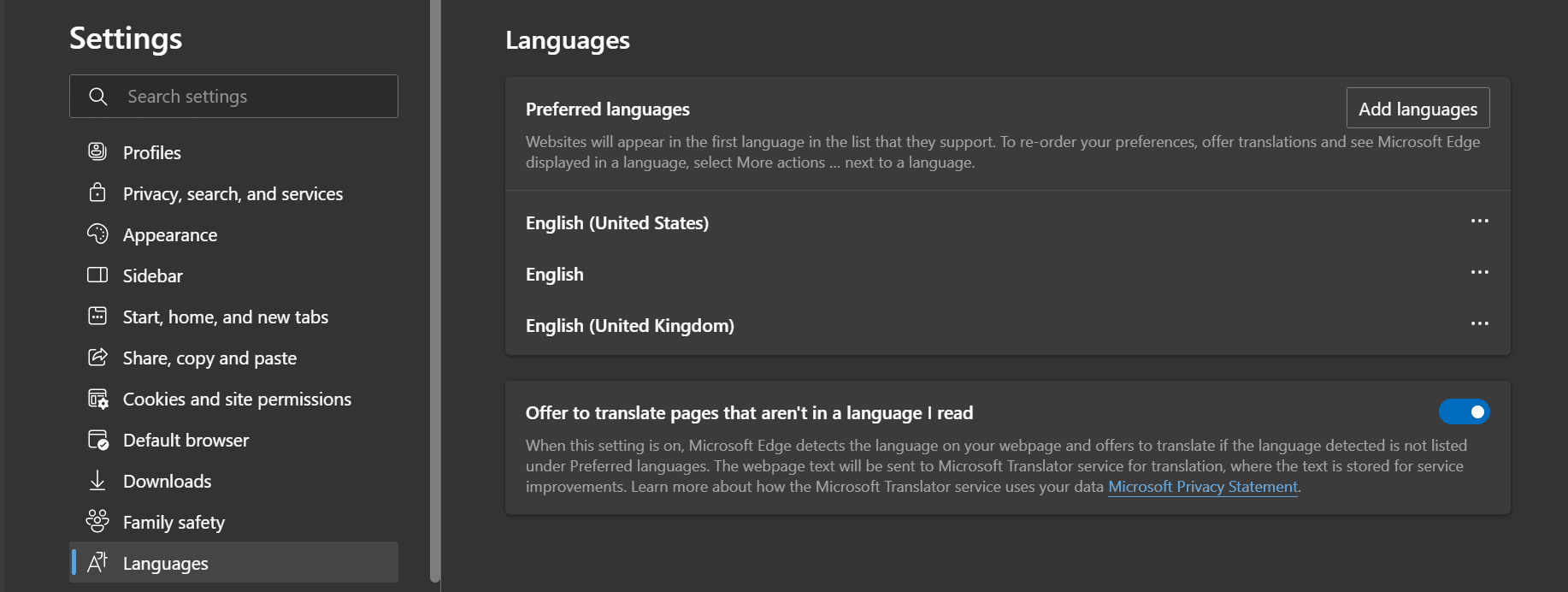
När du har utfört stegen ovan kan du enkelt översätta sidor på främmande språk i Edge på din dator.
- Gå till den webbplats på främmande språk som du vill översätta. I detta exempel kommer vi att översätta en tysk webbplats till engelska.
- Microsoft Edge känner av att språket inte är ett av dina inställda språk och erbjuder översättning till din webbläsares standardspråk, sannolikt engelska.
- Klicka på Översätt.
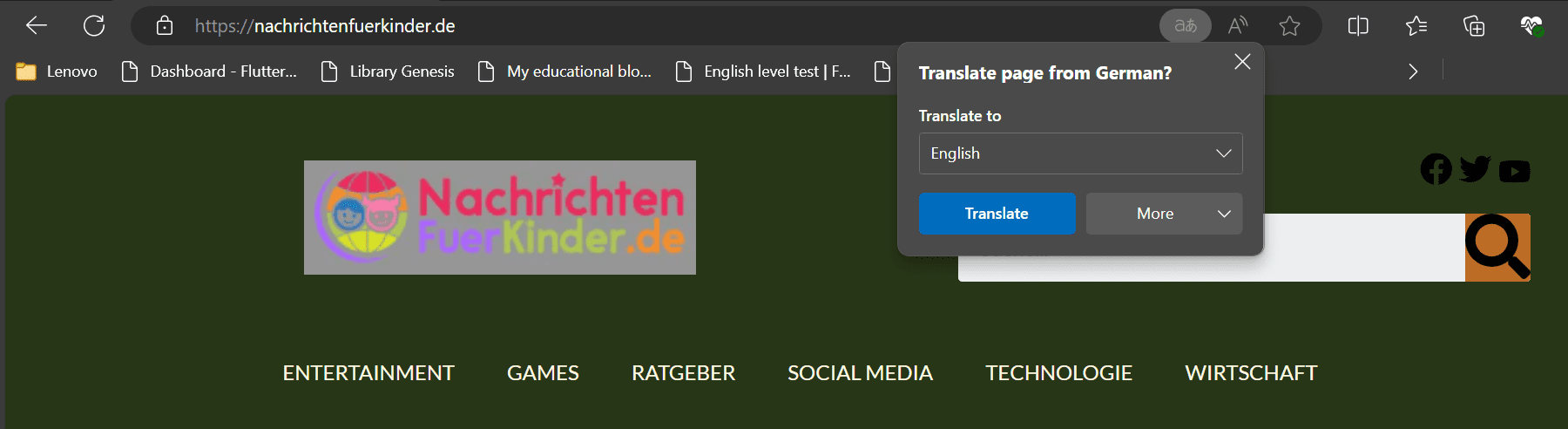
Om uppmaningen inte visas, kan du trycka på översättningsikonen (med två tecken från olika språk) som visas innan ikoner för Läsa högt och Favoriter. Du får då en fråga om att översätta sidan.
Observera att Microsoft Edge inte erbjuder översättning om webbplatsen är på ett av dina föredragna språk.
Du kan också styra hur översättningar fungerar genom att ändra inställningar i Microsoft Edge. Du kan till exempel ställa in att en specifik webbplats alltid eller aldrig ska översättas, eller att ett visst språk aldrig ska översättas.
För att göra detta, klicka på Mer när du får uppmaningen om översättning, och du får tillgång till fler alternativ.
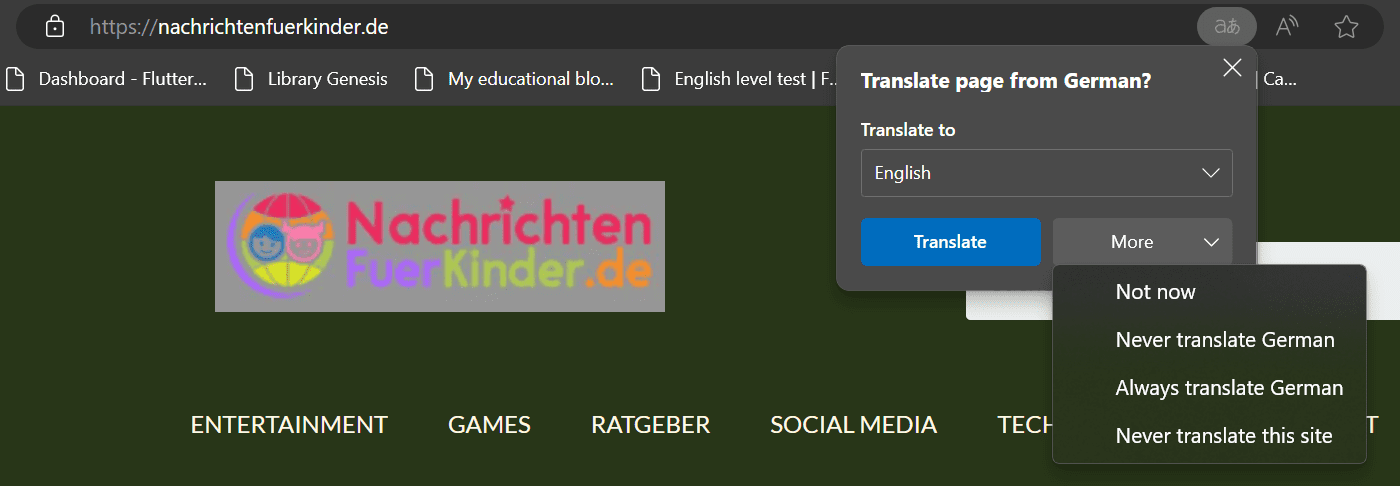
Du kan utan problem översätta över 100 språk i Microsoft Edge.
Så här översätter du webbplatser i Microsoft Edge på mobilen
Använder du Microsoft Edge på mobilen, kan du också utnyttja översättningsfunktionen.
Liksom vid översättning på datorn behöver du se till att Edge är uppdaterad och att Microsoft Translator är aktiverad. Kolla hur du uppdaterar Microsoft Edge om det behövs, och gå sedan till Inställningar > Allmänt > Microsoft Translator. Aktivera Microsoft Translator om det inte redan är igång, vilket det oftast är som standard.
För att översätta en webbplats i Edge på din mobil:
- Gå till webbsidan på ett främmande språk.
- En översättningsruta visas automatiskt högst upp på skärmen. Du kan byta språk genom att trycka på språkalternativen.
- Om språkvalet är okej, tryck på Översätt.
- Du kan även trycka på Visa original för att gå tillbaka till originalspråket. Rutan visas tills du trycker på X-ikonen.
Precis som du kan ställa in översättningsinställningar för specifika webbplatser eller språk på datorn, kan du göra det i mobilappen också. Genom att trycka på språkalternativen högst upp på sidan kommer du till Sidöversättning, där du kan göra dina inställningar.
Microsoft Edge mobilappen har stöd för över 70 språk, från afrikaans till walesiska.
Även om Microsoft Edge översättare gör ett bra jobb med webbplatsöversättningar, finns det som i alla maskininlärningsmodeller vissa begränsningar. Om du jobbar med en akademisk uppsats, kan det vara bra att kolla översättningarna med en person som har språket som modersmål.
Sammanfattning
Microsoft Edge tillhandahåller kraftfulla funktioner för att översätta webbsidor, oavsett om du använder en dator eller en mobil enhet. Med flexibla inställningar och stöd för många språk gör Microsoft Edge din internetanvändning mer tillgänglig och informativ. Oavsett om du surfar på en dator eller mobilen gör Microsoft Edge det smidigt att navigera på sidor med främmande språk.